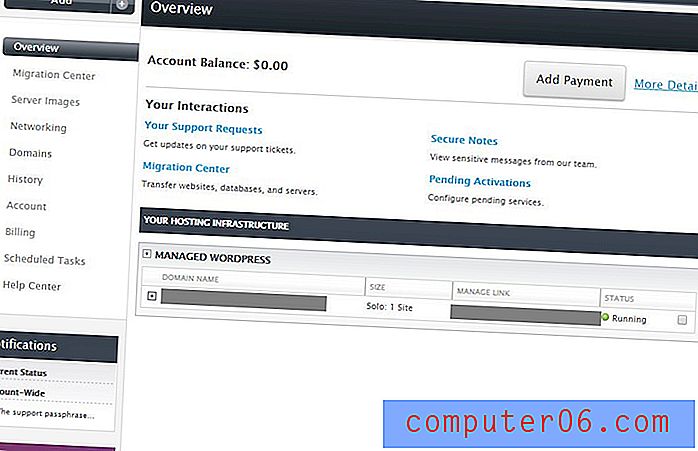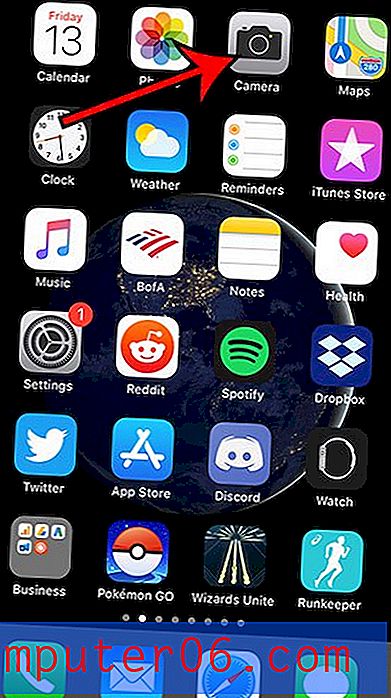Hvorfor oppdateres ikke summen min i Excel 2013?
En sum som ikke oppdateres automatisk i Excel 2013, kan være frustrerende, og avhengig av viktigheten av informasjonen den påvirker, potensielt farlig. Når du har brukt Excel i lang tid og begynner å stole på det, kan det være lett å anta at det alltid fungerer som tiltenkt. Standardinnstillingen i Excel 2013 gjør at formlene dine oppdateres automatisk, så du er sannsynligvis vant til å endre verdier i celler etter behov, uten å vurdere at Excel kanskje ikke oppdaterer relaterte formelceller automatisk.
Men Excel 2013 har et manuelt beregningsalternativ også, og det kan bytte fra automatisk til manuelt i noen situasjoner. Guiden vår nedenfor vil vise deg hvordan du går tilbake til automatiske beregninger hvis arbeidsboken for øyeblikket bare er oppdatert ved manuell intervensjon.
Hvordan få Excel 2013-formler til å oppdateres automatisk igjen
Trinnene i denne artikkelen skal vise deg hvordan du kan aktivere innstillingen på nytt i Excel 2013-regnearket som gjør at formlene dine oppdateres automatisk. Merk at denne innstillingen gjelder alle formler i arbeidsboken. Dette betyr en hvilken som helst celle som inneholder alle formler. Det er ikke bare for tilleggs- eller AUTOSUM-formler som ikke oppdateres automatisk.
Trinn 1: Åpne arbeidsboka med formelen som ikke oppdateres.
Trinn 2: Klikk på Formler- fanen øverst i vinduet.

Trinn 3: Klikk på knappen Beregningsalternativer i beregningsdelen av båndet, og klikk deretter på alternativet Automatisk . Formlene dine skal nå oppdateres automatisk.
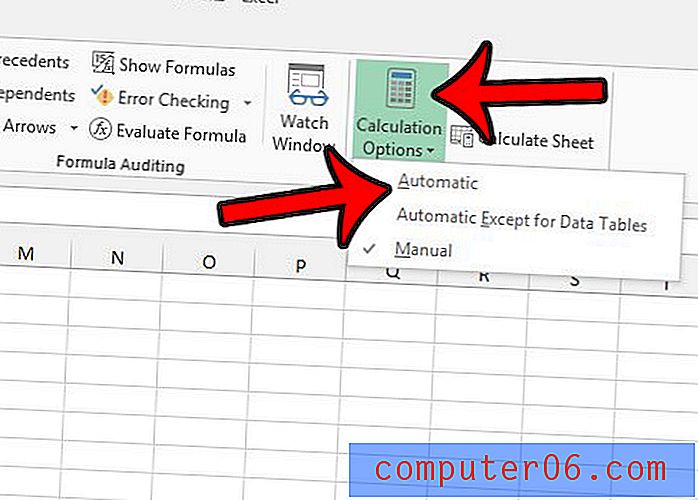
Flere skritt å ta hvis summen din fortsatt ikke oppdateres
Hvis formlene dine allerede var satt til å oppdatere automatisk, kan det være et annet problem. Det er mulig at cellen din er formatert som tekst, som ikke fungerer fint med formler. Du kan sjekke formateringen til en celle ved å:
Trinn 1: Velg cellen, og klikk deretter på Hjem- fanen øverst i vinduet.
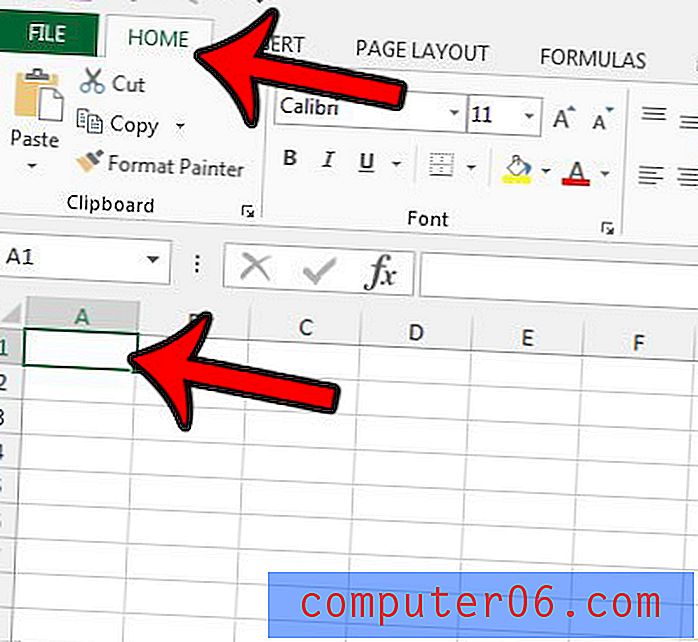
Trinn 2: Sjekk rullegardinmenyen øverst i Nummer- delen i båndet. Hvis det står Tekst, klikker du på rullegardinmenyen og velger alternativet Nummer .
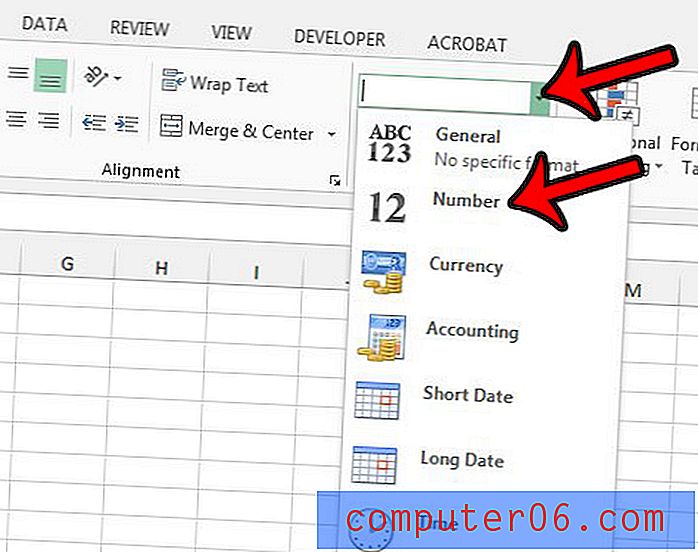
I de fleste tilfeller der Excel ser ut til å ha endret seg fra automatisk beregning til Manual helt alene, skyldes det at filen er lagret med flere regneark valgt. For å forhindre at Excel bytter til Manuell beregning i fremtiden, må du huske å lagre filen med bare ett regneark valgt. Du kan fortelle at flere regneark er valgt når du ser ordet [Gruppe] ved siden av arbeidsboknavnet ditt øverst i vinduet.
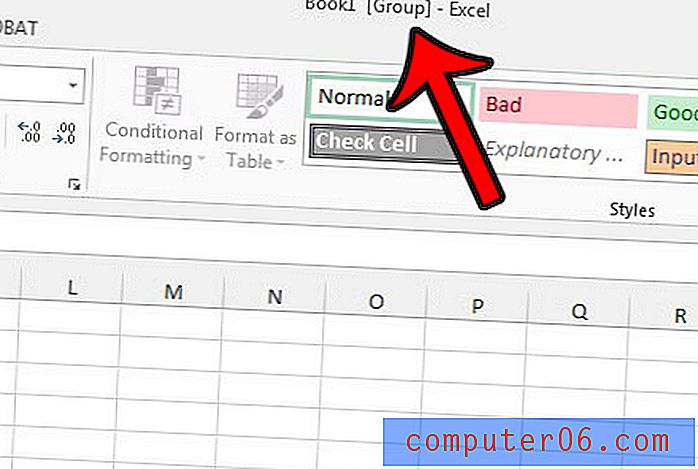
For å være sikker på at arbeidsarket ikke er gruppert, og derfor vil bevare innstillingen din for automatisk beregning, klikker du bare på en regnearkfane som ikke er en del av den valgte gruppen.
Er det skyggelagte celler i Excel-regnearket som gjør det vanskelig å lese? Denne artikkelen - https://www.solveyourtech.com/remove-cell-shading-excel-2013/ - viser deg hvordan du fjerner celleskyggingen fra et utvalg.